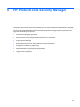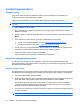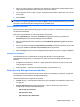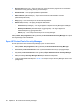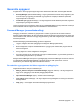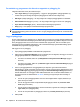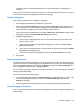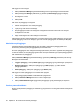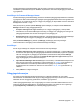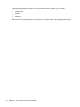ProtectTools (select models only) - Windows XP, Windows Vista, Windows 7
Password Manager (passordbehandling) gjør det enkelt å overvåke og forbedre sikkerheten med
umiddelbar og automatisk analyse av kvaliteten til passordene som brukes til pålogging av nettsteder
og programmer.
Innstillinger for Password Manager-ikonet
Password Manager (passordbehandling) forsøker å identifisere påloggingsskjermbildene til nettsteder
og programmer. Når Password Manager oppdager et påloggingsskjermbilde du ikke har opprettet noen
pålogging for, vil programmet be deg om å legge til en pålogging for skjermbildet ved å vise Password
Manager-ikonet med et "+"-tegn.
Klikk på ikonpilen og deretter på Icon Settings (ikoninnstillinger) for å tilpasse måten Password
Manager håndterer mulige påloggingssteder på.
●
Prompt to add logons for logon screens (be om å legge til pålogginger) – Klikk på dette
alternativet for å få Password Manager til å be deg om å legge til en pålogging ved visning av et
påloggingsskjermbilde som det ikke er konfigurert noen pålogging for.
●
Exclude this screen (utelukk dette skjermbildet) – Velg dette alternativet for at Password Manager
ikke skal be deg om å legge til en pålogging for dette påloggingsskjermbildet på nytt.
Klikk på Password Manager og deretter på Settings (innstillinger) på Security Manager-
instrumentbordet for å få tilgang til flere Password Manager-innstillinger.
Innstillinger
Du kan angi innstillinger for å tilpasse HP ProtectTools Security Manager:
1. Prompt to add logons for logon screens (be om å legge til pålogginger) – Password Manager-
ikonet vises med et plusstegn når påloggingsskjermbildet til et nettsted eller program blir oppdaget,
slik at du kan legge til en pålogging for skjermbildet i passordhvelvet. Klikk på Icon Settings
(ikoninnstillinger) og opphev merkingen av Prompt to add logons for logon screens (be om å
legge til pålogginger) for å deaktivere funksjonen.
2. Open Password Manager with ctrl+alt+H (åpne med ctrl+alt-H) – Direktetastkombinasjonen som
åpner menyen Quick Links (hurtiglenker) i Password Manager, er ctrl+alt+H som standard. Du
endrer direktetasten ved å klikke på dette alternativet og oppgi en ny tastkombinasjon.
Kombinasjonene kan inkludere en eller flere av disse tastene: ctrl, alt, skift og alle bokstav- og
talltaster.
3. Klikk på Bruk for å lagre endringene.
Påloggingsinformasjon
Du bruker Security Manager-påloggingsinformasjon til å bekrefte identiteten din. Den lokale
administratoren av datamaskinen kan angi hva slags påloggingsinformasjon du kan bruke til å bekrefte
identiteten din når du logger deg på Windows, nettsteder og programmer.
Hvilken påloggingsinformasjon som er tilgjengelig, kan variere med hvilke sikkerhetsenheter som er
innebygd i eller tilkoblet datamaskinen. All påloggingsinformasjon som støttes vil ha en oppføring i
gruppen My Identity, Credentials (min identitet, påloggingsinformasjon).
Generelle oppgaver 31